发布时间:2023-12-13 09: 00: 00
品牌型号:联想GeekPro 2020
系统:Windows 10 64位专业版
软件版本:affinity photo V2.2
海报设计是营销物料设计中的重要一环,大部分活动、会议物料都需要准备海报物料。相对于其他营销物料来说,海报的构图会比较自由,可以采用图文混合构图的方式。本文将会给大家介绍海报设计构图怎么做,以及Affinity如何设计海报的相关内容。想要了解相关知识的小伙伴可以关注起来。
一、海报设计构图怎么做
海报设计的构图比较自由,可以根据内容、活动形式、活动领域、相关IP等元素进行设计。常用的海报设计构图包括以下类型:

1.上下构图。将元素放置在上下两部分,包括上文下图、上图下文,上下两段文字等形式。
2.居中构图。将主体元素放置在画面的中心位置,并使用丰富的色彩、提亮等方式突显主体,再搭配少量文字、装饰等。
3.左右构图。将元素放置在左右两部分,且使用较明显的方式区分左边与右边的内容,比如左文右图、左图右文等。
4.对角线构图。将主体元素放置在海报的对焦线上,或以对角线作为界面放置内容。
5.发散式构图。利用全景透视的方式,从画面中心发散图像或文字。
6.对比场景构图。搭配左右或上下的构图,将两个对比场景分别放置在上下或左右的位置上,形成对比效果。
7.透视构图。利用透视线条调整图像或文字的形状、位置等,以形成透视的效果,同时能起到引导视线的效果。
二、Affinity如何设计海报
上述我们简单介绍了7种常用的构图方式,在实际的海报设计中,常常会搭配使用其中的2种或以上的构图方法,比如对比+左右构图等。本文会以居中+左右构图为例,教大家怎么使用Affinity photo设计圣诞平安夜海报。
先将素材图导入Affinity photo,如图2所示,并使用左侧工具栏中的“选取画笔工具”,将素材图中的圣诞树灯光部分抠图出来。建议勾选顶部工具栏中的“柔化边缘”,让抠图边缘更加柔和。

完成抠图后,在Affinity photo左侧工具栏切换“选择工具”,点击选择抠图后右击,选择右键菜单的“拷贝”功能,将抠图拷贝下来。

然后,创建空白画布(与海报所需尺寸一致),将上述拷贝的抠图粘贴到画布的中间,并适当调整其大小,拖动抠图边框可调整大小。

接下来,进行海报背景的制作。
如图5所示,先在Affinity photo右侧图层面板新建空白像素图层,然后在Affinity photo左侧工具栏切换“渐变工具”,在像素图层中拉出渐变线条。

如图6所示,点击渐变工具顶部快捷栏的色块,将渐变的两个色块分别设置为红色与深绿色,同时画布中的渐变效果会相应调整为红色与深绿色的渐变。

由于渐变图层位于顶部,如图7所示,需要在Affinity photo的图层面板中,将背景图层上移到渐变图层上方,以显示出圣诞灯光树。

渐变背景看起来比较单调,我们可以加入雪花元素,提高其美观度。如图8所示,将雪花图拷贝到背景图层上方。

然后,如图9所示,在Affinity photo的图层面板中选择雪花图层,将雪花图层的混合模式调整为“屏幕”,不透明度调整为69%。这样下一层的背景与渐变效果就能显示出来。

但雪花仍会遮盖部分背景图像,如果希望突显圣诞灯光树,如图10所示,可以在雪花图层添加蒙版。

然后,如图11所示,在Affinity photo的左侧工具栏切换“绘图画笔工具”,并设置画笔颜色为黑色。
接着,选中雪花图层中的蒙版,使用黑色画笔涂抹圣诞灯光树,将雪花图案擦掉。建议为画笔设置50%的流量,让涂抹的蒙版边缘变得柔和。

最后,如图12所示,使用Affinity photo左侧工具栏的艺术文字框,为海报加上合适的标题文字、装饰文字、信息文字等。

为了让文字标题的效果更好,如图13所示,可在图层面板打开“特效”功能,为文字添加浮凸、外形、外阴影等效果。以上就简单完成居中+左右构图的海拔设计。

三、小结
以上就是海报设计构图怎么做,Affinity如何设计海报的相关内容。海报的构图方式多种多样,有些还可以搭配使用。利用Affinity photo丰富的图像编辑功能,可以轻松实现不同的海报构图。如果大家对Affinity photo软件功能感兴趣,现在就可以到Affinity中文网站下载软件体验一下。

作者:泽洋
展开阅读全文
︾
读者也喜欢这些内容:

Affinity Designer 简体中文下载、安装和激活教程
Affinity Designer 是屡获殊荣的矢量图形软件,为设计界树立了新的行业标准。本文详细介绍了Affinity Designer软件安装激活的教程,请购买后的用户仔细查看并操作。...
阅读全文 >

Affinity Photo液化快捷键在哪 Affinity Photo液化角色是什么
液化功能,通过扭曲线条实现图像变形的功能。在人像修图领域,我们常常会利用液化功能进行瘦脸、大眼、瘦腿等操作,让局部图像变形的同时,保持其他区域图像的不变。本文会为大家介绍Affinity Photo液化快捷键在哪,Affinity Photo液化角色是什么的相关内容。感兴趣的小伙伴不容错过。...
阅读全文 >
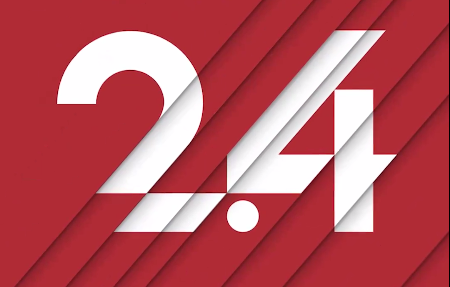
Affinity2.4新版发布!支持50款新相机及高级HDR标准
2024年首个更新来了!Affinity隆重推出V2.4新版,备受赞誉的照片编辑软件 Affinity Photo 在最新免费更新后,现可支持 50 多款相机和一个重要的 HDR 新标准,所有购买过V2版本的用户都可以免费升级到最新版!...
阅读全文 >

AffinityPhoto和designer的区别,代替PS、Al、ID的软件推荐
Affinity系列产品包括Affinity photo、designer、publisher,分别可用于图像编辑处理、矢量图形设计与出版物排版设计。Affinity系列产品很适合设计师使用,其界面设计也很符合设计师的操作需求。那么,AffinityPhoto和designer的区别有哪些?本文会给大家详细解说,并介绍代替PS、Al、ID的软件推荐。...
阅读全文 >